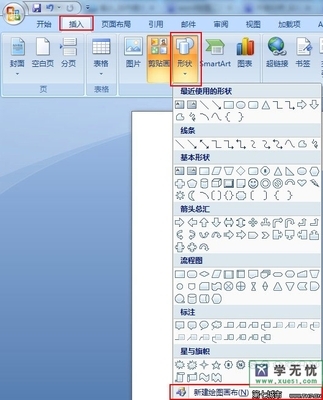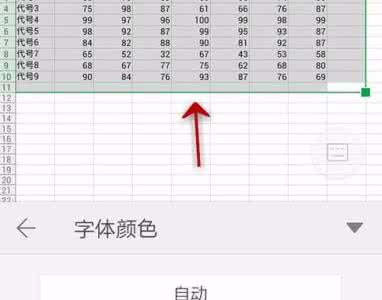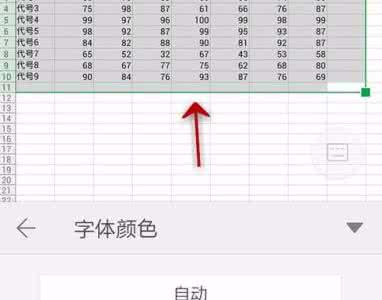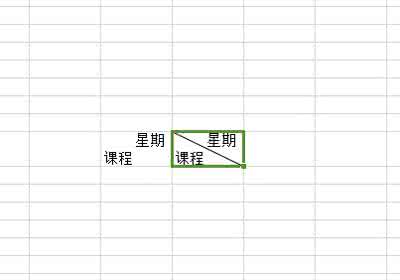Excel中经常需要使用到绘图功能绘制图表,图表具体该如何利用绘图功能绘制呢?下面是由小编分享的excel表格内绘图的方法,以供大家阅读和学习。
excel表格内绘图方法:绘图步骤1:打开一个excel表格,点击插入,如图:
绘图步骤2:打开后你会看到各种形状的图形,你想用哪种图来表示就点哪个。如图
绘图步骤3:找到你想要统计绘图的数据,用鼠标选定,如图,
绘图步骤4:点击你想用的图的形状,如图
绘图步骤5:点击下拉菜单中的图形形状,这样很容易就会画出你的数据图形了。如图
绘图步骤6:这只是以一种图形为例,其它的一样,这里就不再一一介绍了希望对大家有点作用。如图想删除这个图形只要点击鼠标的右键就会看到以下图形。 再点击删除就可以了。
绘图步骤7:也可以在原图表上更改图形的形状,点击鼠标右键,如图:点击键头所指的地方,
绘图步骤8:在下图你可以随时更换图形的形状,很方便的。想到哪种图形,只要点击左边的导航就可以了。

看了excel表格内绘图的方法还看了:
1.如何利用excel画图的方法
2.excel用表格数据绘图的方法
3.excel中绘制图表方法
4.Excel制作图表教程
5.excel绘图工具在哪里
6.excel表格内绘画实线的教程
7.excel表格内画斜杠的教程
 爱华网
爱华网